
Prilikom zamjene hardvera na računalu ili poslužitelju, oporavka od sigurnosne kopije ili premještanja fizičkog računala u okruženje za virtualizaciju (P2V), prvi put kada pokrenete Windows Server 2008 R2 / Windows 7, plavi BSOD ekran može se pojaviti s pogreškom 0x0000007B.
STOP: 0x0000007B (0xFFFFF880009A9928, 0xFFFFFFFFC0000034, 0x0000000000000000, 0x0000000000000000).Ovaj zaustavni kod odgovara pogrešci INACCESSABLE_BOOT_DEVICE i zbog činjenice da se kontroler tvrdog diska novog poslužitelja (računala ili virtualnog stroja) razlikuje od originalne opreme. Kad se sustav pokrene, pogonitelj koji je potreban za dizanje s novog kontrolera se ne učitava. Zbog toga se Windows ne može pokrenuti.
Administrator može naići na pogrešku 0x0000007B u sljedećim slučajevima:
- Kada vraćate OS iz sigurnosne kopije na drugo fizičko računalo, idite na virtualni stroj Hyper-V, VMware ili VirtualBox (kao poseban slučaj, oporavak od Bare Metal Recovery na drugi hardver).
- Kada migrirate fizički sustav stvaranjem računalne slike (na primjer, koristeći disk2vhd) i primjenom nove slike virtualnog stroja iz ovog vhd-a.
- Kod prebacivanja načina rada SATA kontrolera u BIOS-u s AHCI na IDE ili obrnuto.
- Prilikom zamjene matične ploče i / ili kontrolera tvrdog diska.
U mom se slučaju problem dogodio tijekom migracije fizičkog poslužitelja s Windows Server 2008 R2 na VMWare. Pri prvom pokretanju VM-a pojavio se plavi ekran.

U načinu uklanjanja pogrešaka možete vidjeti kako se dizanje sustava Windows zaustavlja u fazi pokretanja pokretačkog programa CLASSPNP.SYS.. 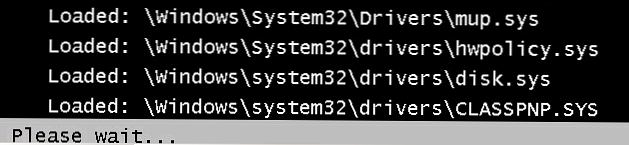
Da biste riješili problem, morate se pokrenuti s instalacijskog diska sustava Windows (barem Windows 7/2008 R2) ili diska za podizanje sustava (na primjer, DART). Ako koristite instalacijski disk na prvom zaslonu početka instalacije (jezik i tipkovnica), pritisnite kombinaciju tipki Shift + F10. Otvara se prozor naredbenog retka u kojem trebate pokrenuti naredbu:
regedit.exe
U otvorenom prozoru urednika registra idite na odjeljak HKEY_LOCAL_MACHINE i odaberite izbornik file -> Učitaj košnicu. Na disku poslužitelja (nemojte ga brkati s diskom s WinPE-om) odaberite datoteku \Windows \ System32 \ config \ SYSTEM. Ova datoteka sadrži sistemski dio vašeg registra sustava Windows.
Dakle, montirat ćete (na primjer, pod imenom local_hkey) košnicu registra sustava vašeg sustava s tvrdog diska u uređivač registra.
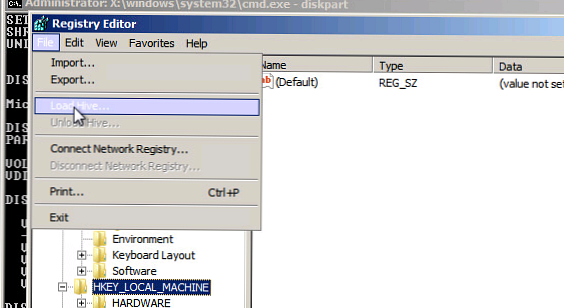
U preuzetom ogranku idite na odjeljak HKEY_LOCAL_MACHINE \ local_hkey \ ControlSet001 \ usluge \.
Pronađite sljedeće ključeve registra:
- Atapi
- Intelide
- LSI_SAS
U svakom od tih ključeva pronađite parametar vrste REG_DWORD pod nazivom Start i promijenite njegovu vrijednost u 0 (0x00000000).
U slučaju da ste prije pojave prebacili način rada SATA kontrolera u AHCI, također morate postaviti Start = 0 u odjeljku msahci (pogledajte članak Kako omogućiti AHCI u Windows-u bez ponovne instalacije).
primjedba. Vrijednost Start = 0 znači da će se ova usluga pokrenuti kada se pokrene Windows. Start = 3 - ručni početak usluge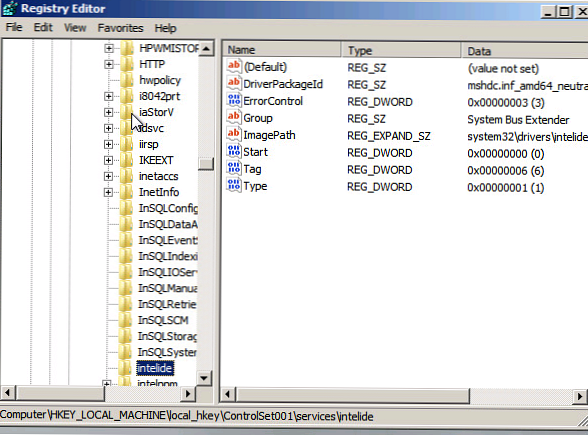
Da biste spremili promjene u datoteku registra na disku, morate korak na odjeljak
HKEY_LOCAL_MACHINE \ local_hkey i odaberite Ispunite košnicu.
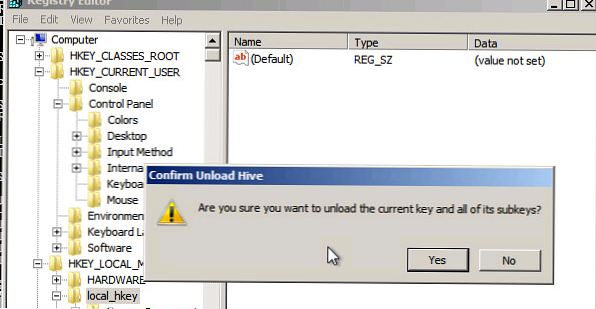
Sada možete ponovno pokrenuti poslužitelj u normalnom načinu rada. Windows bi se trebao normalno učitati i započeti pretraživanje i instaliranje upravljačkih programa za novi hardver.
U slučaju VMWare-a jedino što ostaje je instalirati VMWare alate.
Ako se nakon ovih promjena vaš Windows nije pokrenuo s istom pogreškom INACCESSABLE_BOOT_DEVICE, tada koristite neku drugu vrstu kontrolera. Pokušajte promijeniti vrijednost početnog parametra u grani HKEY_LOCAL_MACHINE \ local_hkey \ ControlSet001 \ usluge u skladu s tablicom.
| Windows usluga | VMWare virtualni stroj | Fizičko računalo sa sustavom Windows x64 s izvornim SATA adapterom | Fizičko računalo s RAID kontrolerom |
| aliide | 3 | 3 | 3 |
| amdide | 3 | 3 | 3 |
| ATAPI | 0 | 0 | 0 |
| cmdide | 3 | 3 | 3 |
| iastorv | 3 | 3 | 3 |
| intelide | 0 | 3 | 3 |
| msahci | 3 | 0 | 0 |
| pciide | 3 | 0 | 3 |
| viaide | 3 | 3 | 3 |
| LSI_SAS | 0 | 3 | 3 |











